
Mozilla Firefox ayudaba a aquellas personas que querían huir de Internet Explorer desde mucho antes de que existiera Google Chrome , y todavía es una gran alternativa. Pero al igual que sucede con muchas aplicaciones, puede volverse más lenta con el paso del tiempo y mientras más la usas.
Aquí tienes cuatro trucos bastante rápidos que puedes hacer para intentar que Firefox sea más rápido que nunca.
Gestiona la caché
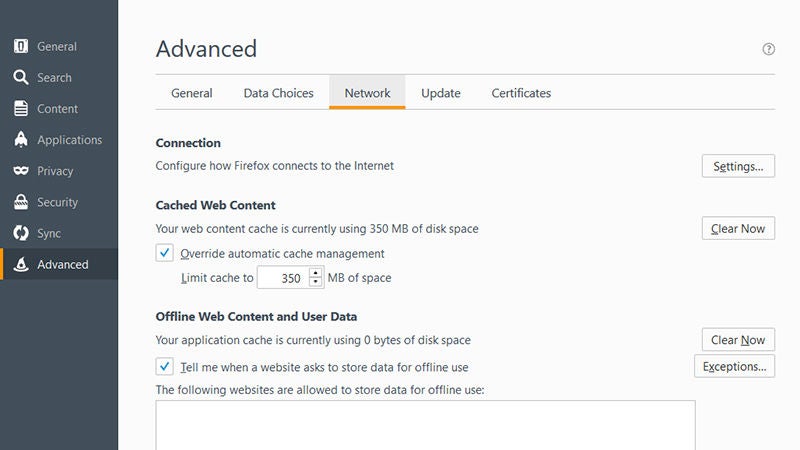
La caché de Firefox está diseñada para que navegar en Internet sea más rápido, dado que almacena algunos archivos en local para que las páginas web tarden menos en cargar. Sin embargo, hay un problema: la caché se hace muy grande con el tiempo y esto ocasiona problemas de rendimiento y hace al navegador más lento. Afortunadamente, Firefox incluye algunas opciones bastante útiles para gestionar la caché.
Elije “Opciones” desde el menú de Firefox y haz clic sobre “Avanzado”, para después acceder a la pestaña de “Red”. Desde esta sección podrás limpiar la caché (pero te recomendamos que no hagas mucho esto, sino cada cierto tiempo considerable) e incluso puedes limitar el tamaño de la caché máxima que quieres que Firefox almacene desde la opción “Ignorar la administración automática de caché”. Si cuentas con bastante espacio de almacenamiento libre puedes aumentar el tamaño de la caché para mejorar el rendimiento.
Restablecer Firefox
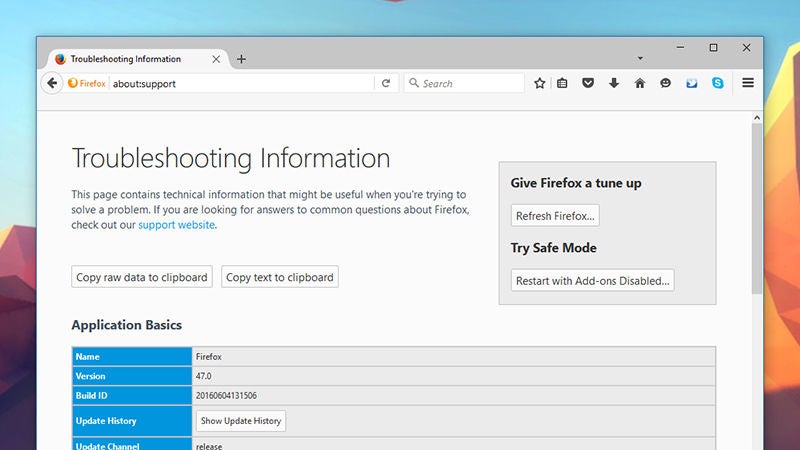
Firefox cuenta con una herramienta para restablecer el navegador que funciona similar a la herramienta de Windows 10 para restablecer el sistema : reinicia la mayoría de características del navegador sin afectar tus datos (marcadores, contraseñas, historial de navegación y otros). Utilizar esta opción puede solucionar esa lentitud que sientes en el navegador y otros problemas.
Escribe “about:support” en la barra del navegador en Firefox y presiona la tecla “Enter”. Allí puedes hacer clic sobre el botón que dice “Restablecer Firefox” y así ver cómo mejora notablemente la velocidad de tu navegador. También puedes leer más acerca de esta característica desde esta guía oficial. Ten en cuenta que necesitarás configurar de nuevo algunas características después de aplicar esta herramienta.
Elimina la basura
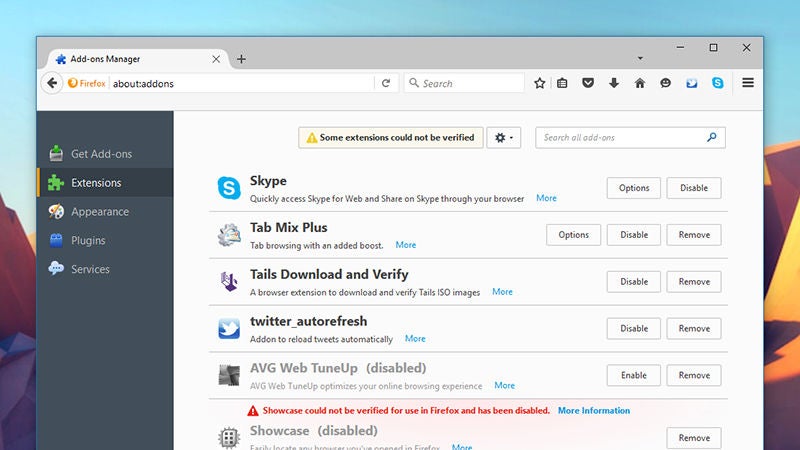
Al igual que muchas aplicaciones pueden hacer más lento tu ordenador, también el tener instaladas docenas de extensiones y aplicaciones en Firefox harán más lento tu navegador. Deshacerte de ellas no solo mejorará su rendimiento sino también su seguridad.
Elige “Complementos” desde el menú de Firefox y desde allí podrás eliminar tanto las extensiones como los complementos que ya no te interesa tener. Eso sí, quizás deberías realizar algo de investigación para saber exactamente qué estás borrando, sobre todo en lo relacionado a los complementos (y así estarás seguro de que no eliminarás nada de vital importancia). Los complementos solo pueden ser desactivados, mientras que las extensiones puedes desactivarlas o borrarlas por completo.
Instala estas dos extensiones
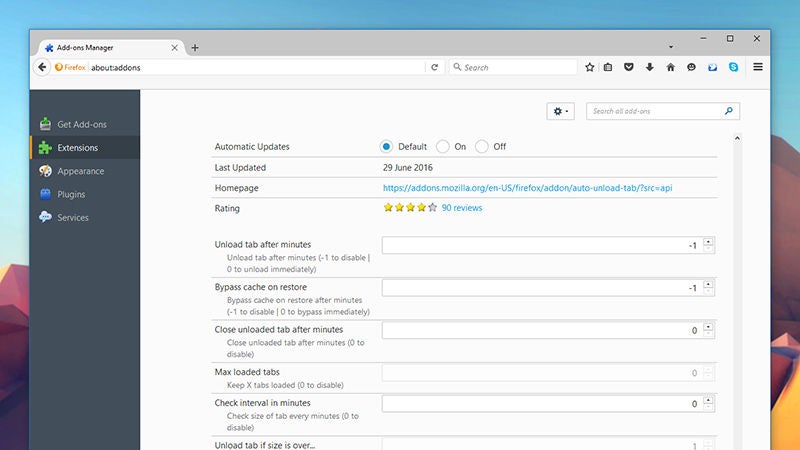
Sí, acabo de decirte que desinstales la mayoría de extensiones, pero también recuerda que existen algunas muy útiles. Por ejemplo Auto Unload Tab , que está diseñada para descartar o suspender esas pestañas que abriste y dejaste inactivas por mucho tiempo (y así liberar algunos de tus recursos como memoria RAM). Y puedes configurar exactamente qué pestañas y enlaces quieres que nunca sean “descartadas”.
Por otro lado, existe Speed Tweaks , una extensión que te dará acceso a todas esas características y preferencias “escondidas” de Firefox que pueden mejorar su velocidad (aunque también puedes acceder a la mayoría de ellas desde la página “about:config”). Solamente recomendamos que realices una búsqueda en la web acerca de lo que hace cada una de estas preferencias para que sepas exactamente qué es lo que estás haciendo y cómo puedes ajustar sus valores para mejorar la velocidad de tu navegador.
Síguenos también en Twitter , Facebook y Youtube .



